Если вы хотите создать более длинную музыкальную подборку, вы можете задаться вопросом, возможно ли это конвертировать аудио CD в DVD. Короткий ответ — да, вы можете записать аудио на DVD. Однако важно понимать, что это не прямое преобразование в традиционном смысле. Аудио CD предназначены для стереовоспроизведения с использованием несжатого аудио PCM (импульсно-кодовая модуляция). Между тем, DVD предназначены как для воспроизведения видео, так и для хранения данных, поддерживая различные типы файлов. Когда вы перемещаете аудио с CD на DVD, вы записываете аудиофайлы на DVD. В этой статье мы объясним разницу между аудио CD и DVD. Кроме того, мы предоставим пошаговые инструкции как для создания DVD с данными, так и для создания видео DVD со звуковыми дорожками.

- Часть 1. Что такое CD и DVD
- Часть 2. Зачем вам записывать аудио на DVD
- Часть 3. Как записать аудио на DVD (разные подходы)
- Часть 4. Советы для достижения успеха
Часть 1. Что такое CD и DVD
Аудио CD
CD — это формат оптического диска для хранения аудио в форме импульсно-кодовой модуляции (PCM). Он основан на стандарте Red Book, который определяет спецификации для аудио-CD. Он был разработан в качестве замены аналоговых форматов, таких как виниловые пластинки и кассетные ленты. Он предназначен для высококачественного стереовоспроизведения и вмещает около 74–80 минут аудио.
DVD
DVD — это еще один формат оптического диска, предназначенный для воспроизведения видео и/или хранения данных. В отличие от CD, DVD могут хранить различные аудиоформаты, такие как Dolby Digital, DTS и PCM. Он предлагает большую емкость для хранения полноформатных фильмов, больших приложений и коллекций данных. Он может хранить до 4,7 ГБ для однослойных дисков и до 8,5 ГБ для двухслойных дисков.
Интересно узнать разницу между DVD-R и DVD-RW? Узнайте больше об этом здесь!
Часть 2. Почему вы хотите записать аудио на DVD
Аудио CD
Могу ли я скопировать Audio CD на DVD? Да.
Объединение аудио с домашними видео и слайд-шоу из фотографий позволяет создавать унифицированные медиа-презентации. Вместо управления несколькими файлами вы можете хранить все на одном диске для легкого доступа. Это упрощает воспроизведение и позволяет избежать хлопот, связанных с переключением между источниками медиа.
Конкретные устройства воспроизведения
Некоторые старые устройства воспроизведения предлагают лучшую совместимость с DVD, чем USB-накопители и потоковые приложения. Предположим, вы отправляетесь в дальнюю поездку с автомобильной развлекательной системой на основе DVD. Запись аудио на DVD обеспечивает бесперебойное воспроизведение без зависимости от интернета.
Создание пользовательских медиа
DVD-диски предлагают универсальную платформу для создания индивидуальных мультимедийных проектов, которые органично интегрируют аудио и видео. Вы можете создать караоке-DVD, который включает музыкальные треки с синхронизированными текстами или видеофонами. Кроме того, вы можете создавать озвученные фотоальбомы, где изображения перемещаются на экране в сопровождении фоновой музыки.
Длительное воспроизведение без замены диска
Хорошая идея записывать CD в формат DVD-R, поскольку DVD имеют большую емкость. Вы можете легко хранить длинный аудиоконтент, такой как расширенная фоновая музыка или аудиокниги. Один DVD может содержать несколько часов высококачественного звука, что означает, что вам не придется менять диски во время сеанса.
Часть 3. Как записать аудио на DVD (разные подходы)
Создание аудио-DVD-дисков (DVD-дисков с данными)
Могу ли я записывать аудио CD на DVD на моем компьютере без какого-либо программного обеспечения? Да, при условии, что содержимое с аудио CD уже извлечено. Проводник Windows 10 и Windows 11 позволяет вам записывать CD на DVD. Этот метод рассматривает ваш DVD как диск для хранения ваших аудиофайлов. Это простое, но эффективное решение для тех, кому не нужны яркие функции.
Шаг 1.В Windows вставьте пустой DVD-диск в дисковод и позвольте системе обнаружить его. Откройте проводник и перейдите в папку, содержащую аудиофайлы. Выберите все аудиофайлы, щелкните правой кнопкой мыши по выделенному, щелкните «Отправить» и выберите DVD-привод.

Шаг 2.В окне Burn a Disc введите название вашего DVD. Затем выберите вариант того, как система должна использовать этот диск. Для аудио DVD, предназначенных для совместимости, выберите С CD/DVD-плеером. Затем Windows откроет новое окно с надписью Файлы, готовые к записи на диск.

Шаг 3.Нажмите вкладку «Инструменты диска» в окне проводника, а затем выберите Завершить сжигание. Далее выберите скорость записи. Более высокая скорость обеспечивает более быструю запись, но может привести к потере данных и снижению качества. Нажмите кнопку Следующий кнопку, чтобы начать запись звука на DVD.

Проводник Windows File Explorer обеспечивает простой способ хранения или переноса аудиофайлов на DVD. Он лучше всего подходит для резервного копирования, архивирования и воспроизведения аудио на устройствах, поддерживающих DVD. Однако он не предлагает инструменты для создания DVD, которые создатель меню DVD обеспечит.
Создание DVD-видео с аудиодорожками
Мастер Blu-ray рекомендует Создатель DVD для создания DVD-Video с аудиодорожками. Полностью совместим с Mac OS X 10.9 или более поздней версии и Windows 11, 10, 8 или 7. Поддерживает входные данные в различных форматах, включая MP3, FLAC, OGG, WAV, WMV, MP4, MOV, AVI и другие. С его помощью вы можете записывать контент непосредственно на DVD или сохранять свой проект как ISO или папку VIDEO_TS.
Но он действительно сияет с функцией создания меню DVD. В дополнение к предварительно разработанным шаблонам, вы можете настраивать меню с фоновой музыкой, изображениями и вступительными видеороликами. Он также включает в себя базовые инструменты редактирования видео и аудио для редактирования контента. Он включает в себя ротатор, клиппер, кадрировщик, эффекты, водяной знак, вставку аудиодорожки/субтитров и т. д.
Могу ли я преобразовать аудио CD в DVD? Да, проверьте руководства ниже:
Шаг 1.Начните с бесплатной загрузки DVD Creator, выбранного Blu-ray Master. Установите программное обеспечение для создания и записи DVD, а затем завершите процесс установки. После завершения вставьте чистый диск DVD-R или DVD-RW в дисковод и запустите программное обеспечение.
Бесплатная загрузка
Для Windows
Безопасная загрузка
Бесплатная загрузка
для MacOS
Безопасная загрузка
Шаг 2.После запуска программного обеспечения выберите опцию DVD Disc в качестве типа диска. Нажмите Добавить медиа-файл(ы) для загрузки отдельных видеофайлов. В качестве альтернативы используйте опцию Добавить папку мультимедиа для пакетного импорта видеофайлов из одной папки.

Чтобы добавить звуковую дорожку, щелкните поле Аудио и выберите опцию Добавить и редактировать аудио. Щелкните + Добавить аудио для вставки внешней звуковой дорожки и настройки таких параметров, как Язык, Громкость и Задержка. При необходимости используйте Видеоредактор в Power Tools для выполнения базовых видеоредактирований.

Шаг 3.В окне DVD Menu выберите меню на правой навигационной панели. Вы также можете настроить свой DVD, добавив фоновую музыку, загрузив изображение и вставив вступительный фильм. Однако, если вы предпочитаете создавать DVD без меню, выберите No Menu.

Шаг 4.В окне «Параметры записи» нажмите «Путь к папке», чтобы указать выходной каталог. Затем отметьте «Записать на диск» и выберите дисковод из выпадающего меню. Отрегулируйте другие параметры записи, чтобы обеспечить безошибочное воспроизведение, а затем нажмите Начинать чтобы начать процесс.
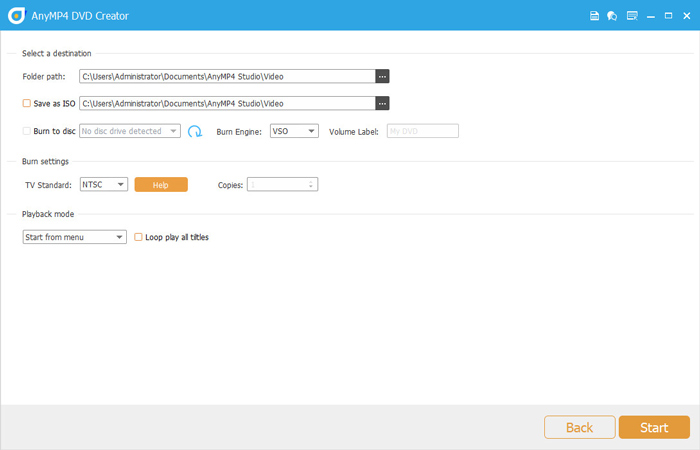
DVD Creator, выбранный Blu-ray Master, предлагает надежное решение для преобразования CD-ROM в DVD. С его помощью вы можете создавать озвученные фотоальбомы, домашние видео или слайд-шоу из фотографий. Это очень гибкое программное обеспечение для создания и записи DVD предоставляет все необходимые вам инструменты.
Часть 4. Советы для достижения успеха
Создание аудио DVD-дисков — это и практично, и полезно. Однако, чтобы обеспечить наилучшие результаты, важно следовать лучшим практикам. Вот несколько полезных советов по процессу записи DVD:
• Всегда проверяйте свои DVD-диски на устройствах воспроизведения, которые вы планируете использовать.
• Правильно маркируйте каждый диск, указав его содержимое, дату и любые соответствующие примечания.
• Выбирайте форматы без потерь, такие как WAV или FLAC, так как они обеспечивают лучшее качество звука.
• Помните о необходимом объеме памяти для аудио, принимая во внимание формат файла и битрейт.
Подведение итогов
Подводя итог, можно сказать, что конвертация аудио-CD в DVD-диски не является прямым процессом один к одному. Однако существует несколько эффективных способов конвертировать аудио компакт-диски в DVD. Главное — выбрать метод, который лучше всего подходит для ваших целей. Чтобы сделать процесс гладким, мы рекомендуем использовать DVD Creator от Blu-ray Master. Это мощный инструмент, который позволяет записывать аудио и видео на DVD с настраиваемыми меню и высококачественным выводом. Каков ваш опыт записи аудио на DVD? Есть совет или вопрос? Не могли бы вы поделиться им в комментариях ниже?
Другие материалы от Blu-ray Master
Цифровая версия на DVD

